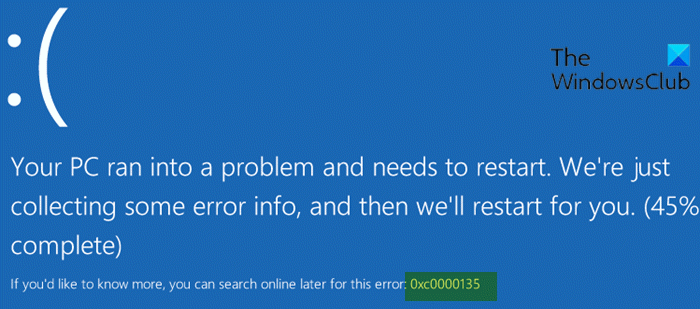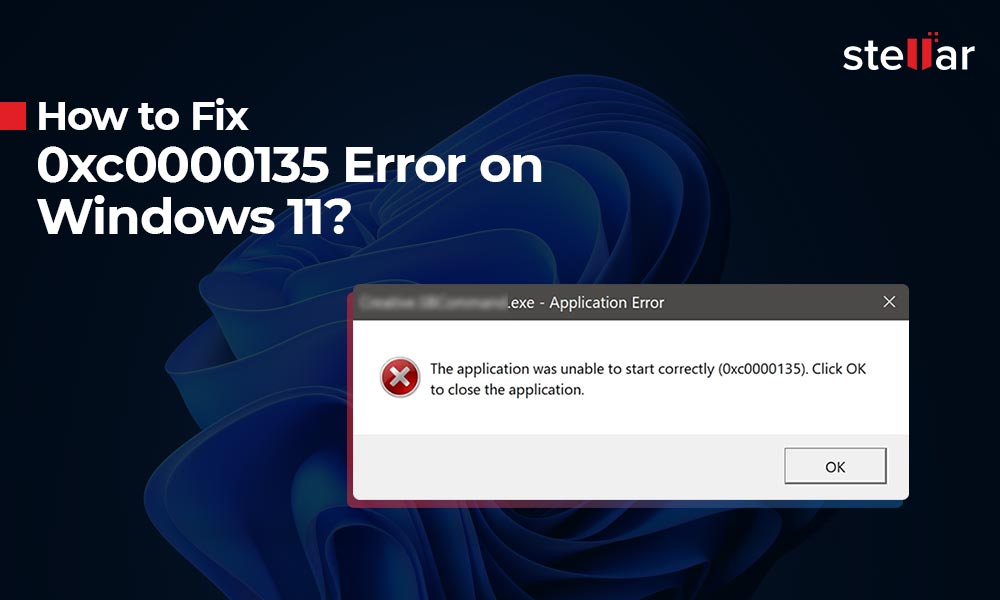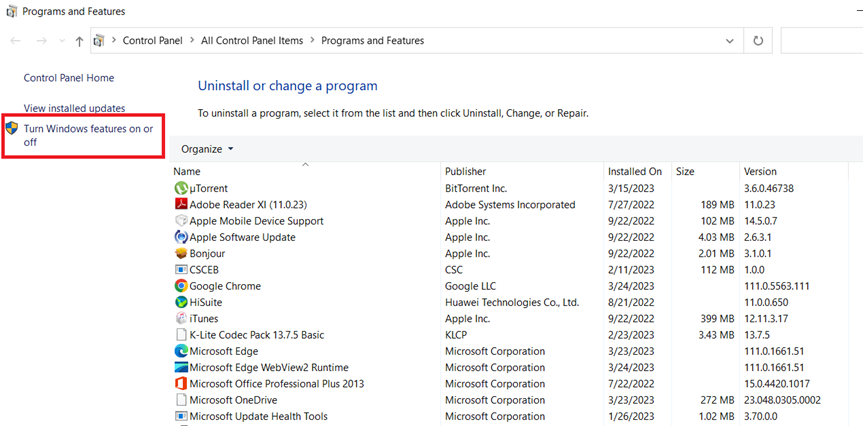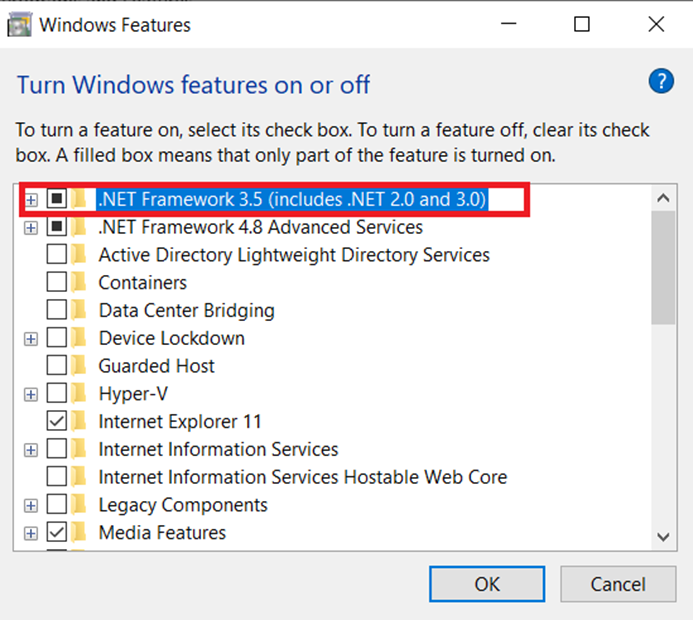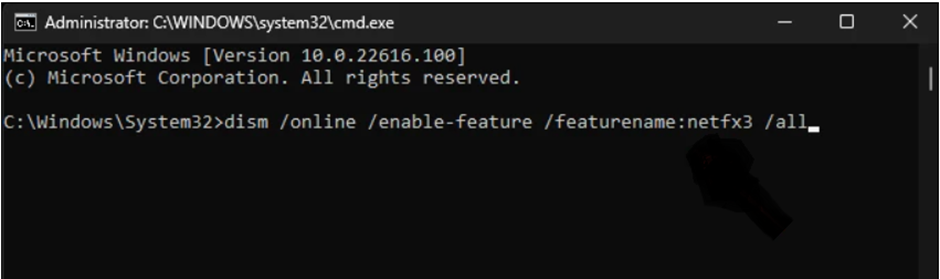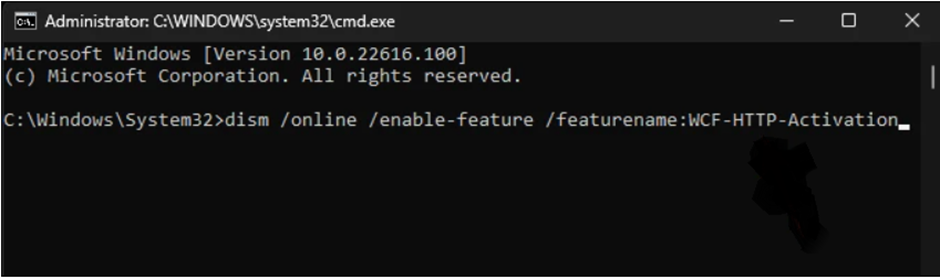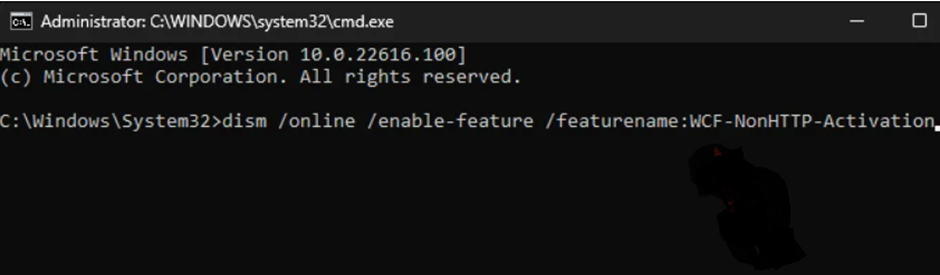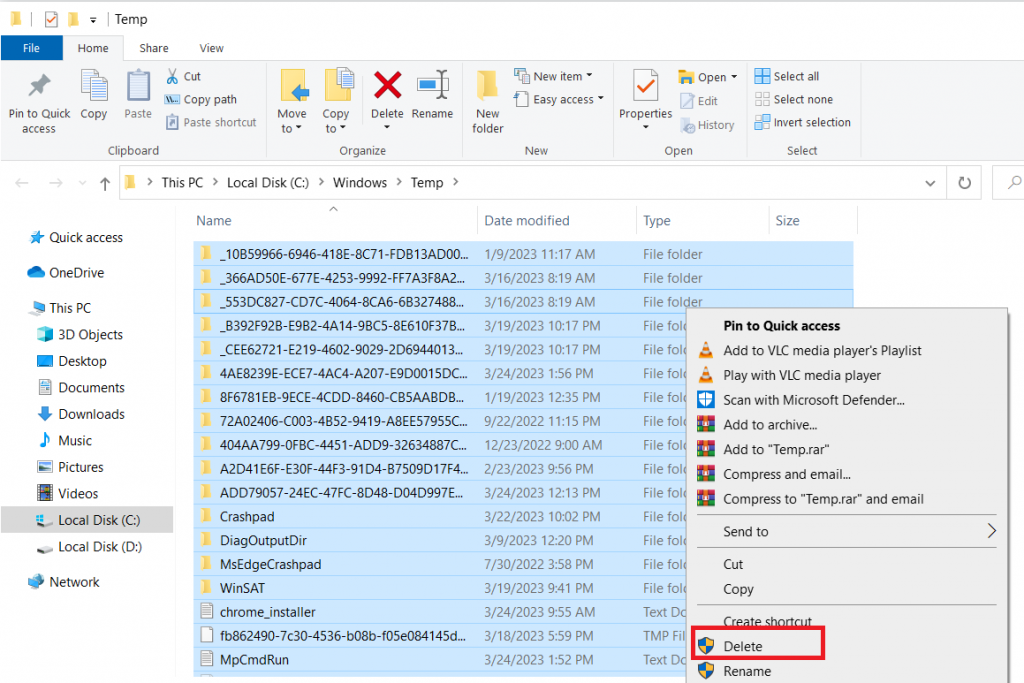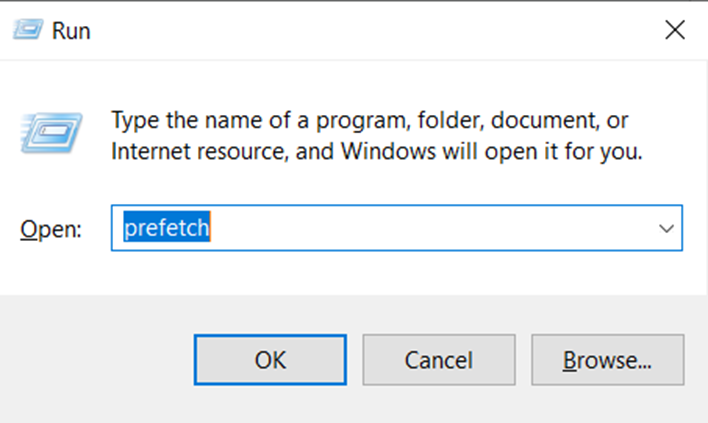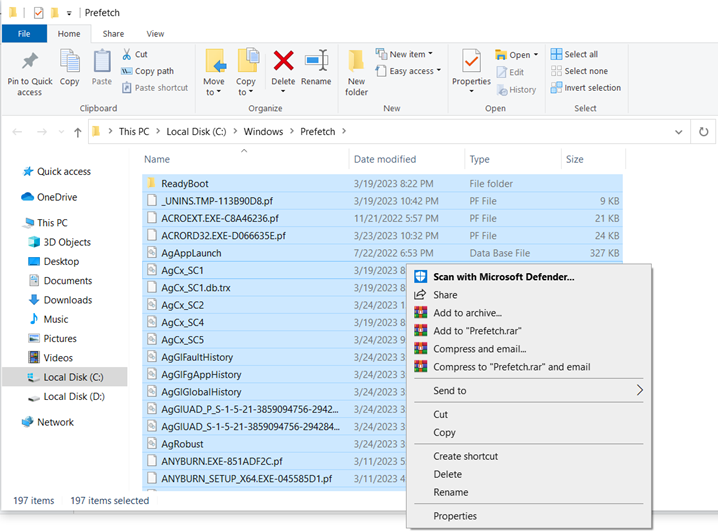Если при включении или перезапуске устройства с Windows 10 вместо нормальной загрузки на рабочий стол, вы столкнулись с 0xc0000135 ошибка, то этот пост предназначен для вас. В этом посте мы расскажем о наиболее эффективных решениях, чтобы исправить эту проблему и быстро настроить свое устройство.
Ошибка приложения 0xc0000135, STATUS_DLL_NOT_FOUND — (Невозможно найти компонент). Это приложение не запустилось, потому что %hs не был найден. Повторная установка приложения может решить эту проблему.
0xc0000135 ошибка при запуске Windows 10 обычно возникает, если между вашим компьютером и сторонней программой возникают проблемы или конфликты. Часто Windows выдает эту ошибку, когда вы пытаетесь запустить приложение, для которого требуется .NET Framework.
Другие возможные причины включают следующее:
- Поврежденные системные файлы;
- Устаревшие драйверы устройств;
- Неполная установка приложений;
- Хранимый кеш.
Если вы столкнулись с этой проблемой, вы можете попробовать наши рекомендуемые решения ниже в произвольном порядке и посмотреть, поможет ли это решить проблему.
Если вы можете войти в систему как обычно, хорошо. В противном случае вам придется загрузиться в безопасном режиме, перейти на экран дополнительных параметров запуска или использовать установочный носитель для загрузки, чтобы выполнить эти инструкции.
1] Запустите онлайн средство устранения неполадок синего экрана
В попытке исправить любую ошибку BSOD лучше всего сначала запустить средство устранения неполадок синего экрана в и посмотреть, решит ли это проблему.
Посетите сайт Microsoft, чтобы начать работу. Вы увидите простой мастер, который проведет вас через процесс устранения неполадок синих экранов.
Сначала вас спросят — когда вы получили ошибку синего экрана?
- При обновлении до Windows 10
- После установки обновления
- При использовании моего ПК
- Выберите свой вариант.
Если вы выберете При обновлении до Windows 10, вам будет предложено вернуться к предыдущей версии Windows, так как установка уже не делает этого автоматически.
Если вы выберете После установки обновления, вам будет предложено проверить наличие обновлений или удалить недавно установленное оборудование.
Если вы выберете При использовании моего ПК, вам будут предложены некоторые полезные предложения, если вы сможете перейти на свой рабочий стол, а также, если вы не можете получить доступ к рабочему столу.
Средство устранения неполадок довольно простое и предназначено для помощи пользователю в решении этой обременительной задачи по исправлению ошибки синего экрана.
2] Выполните восстановление при загрузке
Если вы уже выполнили автоматическое восстановление при загрузке, но проблема не решена, вы можете попробовать автоматическое восстановление с установочного носителя Windows 10.
Вот как:
Обратитесь к производителю ПК (или обратитесь к руководству, прилагаемому к ПК), чтобы узнать, как изменить порядок загрузки компьютера. Вам придется сменить загрузочное устройство на USB-накопитель.
На любом работающем ПК создайте (если у вас его нет под рукой) установочный USB-накопитель с Windows 10. Вы можете создать установочный носитель Windows 10 на компьютере с Linux или Mac, если это то, к чему у вас есть доступ.
- Загрузите неисправный компьютер с установочного носителя Windows 10
- Появится диалоговое окно установки Windows
- Установите формат времени, клавиатуру или метод ввода и язык для установки
- Щелкните Далее
- Нажмите Восстановить компьютер в левом нижнем углу
- На экране «Выберите вариант» нажмите «Устранение неполадок»
- Щелкните Дополнительные параметры на экране устранения неполадок
- На экране «Дополнительные параметры» нажмите «Автоматическое восстановление»
- Следуйте инструкциям на экране, чтобы завершить автоматическое восстановление.
Когда закончите, извлеките установочный носитель и перезагрузитесь и посмотрите, появится ли ошибка синего экрана 0xc0000135 снова. Если да, попробуйте следующее решение.
3] Устранение неполадок в состоянии чистой загрузки
Ненужные системные и кеш-файлы, процессы, службы, существующие или запущенные на вашем компьютере, могут вызвать эту ошибку.
Чтобы войти в состояние чистой загрузки, введите MSConfig в поиске и нажмите Enter, чтобы открыть служебную программу настройки системы. Щелкните вкладку Общие, а затем щелкните Выборочный запуск.
- Затем щелкните вкладку Services.
- Установите флажок Скрыть все службы Microsoft. Теперь нажмите Отключить все.
- Нажмите Применить / ОК и перезагрузите компьютер.
- Это переведет Windows в состояние чистой загрузки.
Чистая загрузка выполняется для запуска Windows, используя минимальный набор драйверов и программ автозапуска. Это помогает устранить конфликты программного обеспечения, возникающие при установке программы или обновления или при запуске программы в Windows 10.
4] Обновите устаревшие драйверы устройств
В некоторых случаях эта ошибка BSOD, как и другие, появляется после установки обновления Windows. Если это так, вероятно, один из драйверов вашего устройства больше не поддерживается новой версией/сборкой ОС Windows 10. Итак, вам нужно обновить драйверы.
Вы можете обновить драйверы вручную через Диспетчер устройств или получить обновления драйверов в разделе «Дополнительные обновления» в Центре обновления Windows. Вы можете скачать последнюю версию драйвера с сайта производителя.
5] Запустите сканирование SFC/DISM
Поврежденные системные файлы могут вызвать эту ошибку BSOD. Вы можете запустить сканирование SFC и посмотреть, поможет ли это.
6] Установите последнюю версию .NET Framework.
Хотя это случается редко, эта ошибка BSOD в Windows 10 также может быть вызвана устаревшей версией .NET Framework.
Сделайте следующее:
- Нажмите клавишу Windows + R, чтобы вызвать диалоговое окно «Выполнить».
- В диалоговом окне «Выполнить» введите appwiz.cpl и нажмите Enter, чтобы открыть апплет «Программы и компоненты».
- В появившемся окне найдите любой файл или форму, связанные с .NET Framework.
- Удалите повторяющиеся файлы, щелкнув их правой кнопкой мыши и выбрав «Удалить» .
- Затем перейдите на официальный сайт Microsoft, загрузите и установите последнюю версию .NET Framework.
- После загрузки установите .NET Framework и перезагрузите компьютер.
Обновления Windows в прошлом имели печально известную репутацию тем, что вносили больше ошибок, чем исправляли. Хотя Microsoft недавно удалось исправить такие проблемы, недавнее обновление, кажется, возвращает нас в старую эпоху. Обновление Windows 11 KB5013943 кажется последним виновником, вызывающим ошибки 0xc0000135 на многих ПК. Итак, если вы находитесь в одной лодке, то вот как вы можете исправить то же самое в своей системе.
Код ошибки 0xc0000135 согласно официальной документации Microsoft относится к проблемам .Net Framework. Похоже, что многие приложения, для работы которых требуется .Net Framework 3.5, не могут использовать его с последним обновлением Windows 11.
Это то, что приводит к коду ошибки 0xc0000135, и вы можете исправить то же самое, включив .Net Framework 3.5 на своем ПК.
Большинство современных приложений полагаются на файлы .dll .Net Framework для работы в фоновом режиме, как и предполагалось. Однако приложения относятся к версиям .Net Framework, а это означает, что приложения, которым требуется версия 3.5, не будут работать с версией 4.0, и наоборот.
Таким образом, вы можете исправить этот код ошибки, включив или установив .Net Framework 3.5 на свой ПК с Windows 11.
В дополнение к этому проблема также может быть вызвана оставшимися файлами кеша от предыдущего обновления или устаревшими драйверами, которые в настоящее время несовместимы с последним обновлением Windows 11. Используйте приведенное ниже руководство, чтобы исправить эту ошибку на вашем ПК.
Как исправить код ошибки 0xc0000135 в Windows 11
Как обсуждалось выше, вы можете исправить этот код ошибки, в основном, включив / установив .Net Framework 3.5 на свой компьютер. Однако, если это исправление не работает для вас, вы можете попробовать одно из других исправлений, упомянутых в этом руководстве. Давайте начнем.
Исправление 1. Включите .Net Framework 3.5.
Хотя в идеале .Net Framework 3.5 должен быть установлен на вашем ПК, некоторые последующие функции все еще необходимо включить вручную в зависимости от предпочтений пользователя. Включение этих подфункций должно помочь вам устранить код ошибки 0xc0000135 на вашем ПК. Чтобы начать работу, выполните любой из приведенных ниже способов.
Способ 1: использование дополнительных функций Windows
Нажмите Windows + R, чтобы запустить «Выполнить».
Введите следующую команду и нажмите Enter.
дополнительные особенности
Теперь прокрутите список, чтобы найти .Net Framework 3.5 в списке, щелкните и разверните его. Установите флажок для .Net Framework 3.5, если он еще не установлен.
Установите флажки для следующих списков.
- HTTP-активация Windows Communication Foundation
- Активация Windows Communication Foundation без HTTP
Теперь щелкните и разверните Расширенные службы .Net Framework 4.8. Установите флажок для того же, если он не отмечен.
Также установите флажки для следующих списков.
- АСП .NET 4.8
- Службы WCF
Нажмите «ОК».
Выбранные функции теперь будут установлены в вашей системе, и вам может быть предложено выполнить перезагрузку. Мы рекомендуем вам выполнить перезагрузку как можно скорее, а затем снова попробовать использовать приложение, вызывающее ошибку 0xc0000135. Если все сработало, как задумано, ошибка 0xc0000135 теперь должна быть устранена в вашей системе.
Способ 2: использование CMD
Мы также можем включить и установить те же функции с помощью CMD. Следуйте приведенному ниже руководству, чтобы помочь вам в этом процессе.
Нажмите Windows + R, чтобы открыть диалоговое окно «Выполнить».
Введите следующее и нажмите Ctrl + Shift + Enter.
команда
Теперь используйте следующие команды для установки .Net Framework 3.5 и 4.8 на ваш компьютер. Выполняйте каждую команду одну за другой, чтобы завершить процесс.
- dism/online/enable-feature/featurename:netfx3/all
- dism/online/enable-feature/featurename: WCF-HTTP-Activation
- dism/online/enable-feature/featurename:WCF-NonHTTP-Activation
На всякий случай перезагрузите компьютер, и ошибка 0xc0000135 теперь должна быть исправлена при запуске сторонних приложений.
Исправление 2: очистить файлы кеша
Для очистки файлов кеша в Windows 11 нет ни одного переключателя, особенно если вы хотите очистить файлы системного кеша. Таким образом, вы можете использовать этот всеобъемлющий пост от нас, чтобы полностью удалить файлы кеша из вашей системы.
Известно, что оставшиеся файлы кэша вызывают проблемы с .Net Framework, особенно в системах, виртуализирующих различные среды. Если у вас есть аналогичный компьютер, мы рекомендуем вам следовать этому руководству, чтобы очистить файлы кеша с вашего компьютера.
Исправление 3. Крайнее средство: удалить обновление KB5013943.
Это не рекомендуемое решение, но если вы отчаянно хотите, чтобы все снова заработало на вашем ПК, вы можете удалить последнее обновление Windows 11, например: KB5013943. Используйте приведенное ниже руководство, чтобы удалить обновления Windows из вашей системы.
Нажмите Windows + i, чтобы запустить настройки. Щелкните Центр обновления Windows.
Нажмите Обновить историю.
Прокрутите вниз и нажмите «Удалить обновления».
Нажмите «Удалить» рядом с KB5013943.
Нажмите «Удалить» еще раз, чтобы подтвердить свой выбор.
Выбранное обновление будет удалено из вашей системы. Ваша система должна автоматически перезагрузиться после завершения этого процесса. Если это не так, мы рекомендуем перезапустить его вручную. После перезагрузки ваш компьютер должен работать как положено, и вы больше не должны сталкиваться с ошибкой 0xc0000135.
Мы надеемся, что этот пост помог вам исправить ошибку 0xc0000135 в вашей системе. Если у вас возникнут какие-либо проблемы или у вас есть дополнительные вопросы к нам, не стесняйтесь обращаться к нам, используя комментарии ниже.
СВЯЗАННЫЙ:
Время на прочтение
2 мин
Количество просмотров 12K
Пользователи Windows 11 столкнулись с ошибкой 0xc0000135 при попытке запуска приложений. Её вызвала установка последнего накопительного обновления Windows 11 KB5013943.
KB5013943 включает исправление ошибки, из-за которой приложения .NET Framework 3.5 не открывались, если они использовали компоненты Windows Communication Foundation (WCF) и Windows Workflow (WWF).
Однако это исправление, похоже, вызвало дополнительные проблемы, так как теперь пользователи Windows 11 сообщают о целом ряде приложений, которые больше не открываются после установки обновления KB5013943.
Затронутые приложения включают ProtonVPN, PowerShell, Event Viewer, Sound Blaster Command, KeePass, Visual Studio, Discord, ShareX и другие.
Ошибка 0xc0000135 указывает на то, что приложению не удалось найти файл DLL, необходимый для правильной работы программы, поэтому программа не может запуститься.
Удаление обновления Windows 11 KB5013943 решает проблему, но делает устройство незащищенным от недавно исправленных уязвимостей.
Пользователи Windows 11 обнаружили, что эту проблему можно решить, включив или переустановив платформу .NET 3.5. Для этого нужно перейти в Панель управления > Программы > Включение или отключение функций Windows и убедиться, что .NET проверяются Framework 3.5 (включая .NET 2.0 и 3.0) и Net Framework 4.8 Advanced Services, как показано на изображении ниже.
В качестве альтернативы можно открыть командную строку Windows 11 с повышенными привилегиями (запустить cmd.exe от имени администратора) и выполнить следующие команды для включения функций:
dism /online /enable-feature /featurename:netfx3 /all
dism /online /enable-feature /featurename:WCF-HTTP-Activation
dism /online /enable-feature /featurename:WCF-NonHTTP-ActivationЕсли это не сработает, то следует удалить функции .NET из панели управления, а затем переустановить их.
Microsoft уже порекомендовала пользователям Windows 11 удалить другое обновление KB5012643. У компании нет официального исправления, но она предоставила подробные инструкции о том, как вернуться к предыдущей версии ОС.
Чтобы удалить обновление, нужно открыть меню «Пуск» и ввести «Параметры Центра обновления Windows», выбрать «Центр обновления Windows», затем «Просмотреть историю обновлений». После этого нужно кликнуть «Удалить обновление» и выбрать KB5012643, затем нажать «Удалить».
Ранее стало известно, что обновление безопасности для Windows KB5012643 вызывает сбои аутентификации при использовании Active Directory на контроллерах доменов.
Download Windows Speedup Tool to fix errors and make PC run faster
If when you power on or restart your Windows 11/10 device and instead of booting normally to the desktop as expected, you encounter the 0xc0000135 Blue Screen error, then this post is intended to help you. In this post, we will provide the most effective solutions you can try to remediate this issue and get your device up and running in no time.
0xC0000135, STATUS_DLL_NOT_FOUND – {Unable To Locate Component} This application has failed to start because %hs was not found. Reinstalling the application might fix this problem.
The Blue Screen error code 0xc0000135 on Windows 11/10 usually occurs if there are issues or conflicts between your computer and a third-party program. Often, Windows throws this error when you try running an application that requires the .NET Framework.
Other possible reasons include the following:
- Corrupt system files,
- Obsolete device drivers.
- Incomplete installation of applications.
- Stored cache.
If you’re faced with this issue, you can try our recommended solutions below in no particular order and see if that helps to resolve the issue.
- Run the Blue Screen Online Troubleshooter
- Perform Startup Repair
- Troubleshoot in Clean Boot state
- Update outdated device drivers
- Run SFC/DISM scans
- Install the latest version of .NET Framework.
Let’s take a look at the description of the process involved concerning each of the listed solutions.
If you can log in normally, good; else you will have to boot into Safe Mode, enter the Advanced Startup options screen, or use the Installation Media to boot to be able to carry out these instructions.
1] Run the Blue Screen Online Troubleshooter
In your attempt to fix any BSOD error, it’s best practice to first run the Blue Screen Online Troubleshooter and see if that resolves the issue.
2] Perform Startup Repair
If you have already performed the Automatic Startup Repair but the issue is unresolved, you can try Automatic repair using the Windows 11/10 installation media. Here’s how:
- Contact the PC manufacturer (or refer to the manual that came with the PC) to know on how to change the boot order of the computer. You will have to change the boot device to USB drive.
- On any working PC, create (if you don’t have one handy) a Windows installation USB drive. You can create the Windows installation media on a Linux machine or Mac computer if those are what you have access to.
- Boot the faulty PC using the Windows 11/10 installation media.
- The Windows Setup dialog box will appear.
- Set the Time and currency format, Keyboard or input method and the language to install.
- Click Next.
- Click on Repair your computer from the lower left corner.
- From the Choose an option screen, click on Troubleshoot.
- Click Advanced Options in the Troubleshoot screen.
- In the Advanced Options screen, click Automatic Repair.
- Follow the on-screen instructions to complete the Automatic Repair.
When done, eject the installation media and reboot and see if the 0xc0000135 Blue Screen error will reappear. If so, try the next solution.
3] Troubleshoot in Clean Boot state
Unnecessary system and cache files, processes, services present or running on your computer can trigger this error. A Clean Boot is performed to start Windows by using a minimal set of drivers and startup programs. This helps eliminate software conflicts that occur when you install a program or an update or when you run a program in Windows 11/10.
4] Update outdated device drivers
In some cases, this BSOD error like others too appears after installing a Windows update. If this is the case, it’s likely that one of your device drivers is no longer supported by the new version/build of Windows 11/10 OS. So, you need to update your drivers.
You can either update your drivers manually via the Device Manager, or you can get the driver updates on the Optional Updates section under Windows Update. You can download the latest version of the driver from the manufacturer’s website.
5] Run SFC/DISM scans
Corrupt system files can trigger this BSOD error. You can run SFC scan and see if that helps. If not, run a DISM scan and see.
6] Install the latest version of .NET Framework
Although it rarely happens, this BSOD error on Windows 10 may also be triggered by an outdated version of the .NET Framework.
Do the following:
- Press Windows key + R to invoke the Run dialog.
- In the Run dialog box, type
appwiz.cpland hit Enter to open Programs and Features applet. - On the window that appears, look for any file or form associated with the .NET Framework.
- Remove duplicate files by right-clicking on them and choosing Uninstall.
- Next, head over to Microsoft official website, download and install the latest version .NET Framework.
- After downloading, install the .NET Framework and restart your computer.
Any of these solutions should work for you!
Similar error codes:
- Error 0xc0000135, The application failed to initialize properly
- LoadLibrary function Error Code 0xC0000135
Obinna has completed B.Tech in Information & Communication Technology. He has worked as a System Support Engineer, primarily on User Endpoint Administration, as well as a Technical Analyst, primarily on Server/System Administration. He also has experience as a Network and Communications Officer. He has been a Windows Insider MVP (2020) and currently owns and runs a Computer Clinic.
Summary:
Have you ever faced the 0xc0000135 error on Windows 11? It’s one of the most common errors that can occur on any version of Windows. The good news is that it isn’t too difficult to fix. Read the blog to find out why this error occurs and its solutions.

Contents
- Reasons Behind 0xc0000135 Error
- Fixing 0xc0000135 Error Code on Windows 11
- Conclusion
- FAQs
Are you experiencing the 0xc0000135 error on your Windows 11 computer? It can be a real headache, stopping you from running the programs you need and accessing key features on your computer.
Fortunately, there are several potential solutions that you can try to fix this error and get your computer back to functioning properly.
In this blog, we will explore some common causes of the 0xc0000135 error on Windows 11 and provide step-by-step instructions on troubleshooting and resolving this issue. So, let’s get started and get your computer running smoothly again!
Reasons Behind 0xc0000135 Error
The 0xc0000135 error on Windows 11 can be caused by several factors. Here are 7 of the most common reasons behind the error:
- Missing or corrupted system files: When important system files become damaged or go missing, it can cause the 0xc0000135 error to occur.
- Malware or virus infection: Malware or virus infections can also lead to this error, as they can interfere with system files and settings.
- Compatibility issues: Some programs or applications may not be compatible with Windows 11, leading to conflicts and errors.
- Outdated or faulty drivers: If your computer’s drivers are outdated or faulty, it can cause the 0xc0000135 error to appear.
- Memory issues: If your system is running low on memory, it can cause errors and issues with running programs and applications.
- Registry problems: Issues with the Windows registry can also lead to the 0xc0000135 error, as it can affect system settings and configurations.
- Installation problems: Problems during the installation or update process of Windows 11 can cause the 0xc0000135 error to occur.
Fixing 0xc0000135 Error Code on Windows 11
Here are some key solutions to try if you’re seeing the 0xC0000135 error on Windows 11:
Solution 1: Enabling .Net Framework 3.5
The 0xc0000135 error code on Windows 11 can be caused by various factors, such as missing or corrupted system files, outdated drivers, or issues with the .Net Framework. In this guide, we will discuss how to fix the error code by enabling .Net Framework 3.5. This can be done using two methods: using Windows Optional Features or using CMD.
Method 1: Using Windows Optional Features
- Press the Windows key + R to open the Run dialog box.
- Type “appwiz.cpl” and press Enter to open the Programs and Features window.
- On the left-hand side of the window, click on the “Turn Windows features on or off” link.
- Scroll down to find the “.NET Framework 3.5 (includes .NET 2.0 and 3.0)” option and check the box next to it.
- Click on the “OK” button to apply the changes.
- Windows will now download and install the necessary files for .Net Framework 3.5.
- After enabling .Net Framework 3.5, you need to restart your computer to apply the changes. You can do this by clicking on the “Restart now” button that appears on the screen.
Method 2: Using CMD
To enable .Net Framework 3.5 using CMD, first, you need to open Command Prompt as an administrator. You can do this by following these steps:
- Type “cmd” in the search bar on the taskbar.
- Right-click on the Command Prompt app and select “Run as administrator” from the context menu.
- Once you have opened Command Prompt as an administrator, you can enable .Net Framework 3.5 and 4.8 on your PC by entering the following command:
- dism /online /enable-feature /featurename:netfx3 /all
- dism /online /enable-feature /featurename:WCF-HTTP-Activation
- dism /online /enable-feature /featurename:WCF-NonHTTP-Activation
- After entering the commands, you need to wait for them to execute. This may take a few minutes, depending on your system’s configuration.
- Now, you need to restart your computer to apply the changes. You can do this by entering “shutdown /r” in the Command Prompt or by clicking on the “Restart now” button that appears on the screen.
Solution 2: Clear the Cache
If enabling .Net Framework 3.5 does not fix the 0xc0000135 error code on Windows 11; you can try clearing cache files. Here’s how to do it:
- Press the Windows key + R to open the Run dialog box.
- Type “temp” in the Run dialog box and press Enter.
- Once the Temp folder opens, press Ctrl + A to select all files in the folder.
- Right-click on the selected files and click on “Delete” to delete them.
- Press the Windows key + R to open the Run dialog box again.
- Type “prefetch“ in the Run dialog box and press OK.
- Once the Prefetch folder opens, press Ctrl + A to select all files in the folder.
- Right-click on the selected files and click on “Delete” to delete them.
- Restart your computer to apply the changes.
Solution 3: Last Resort: Uninstall Update KB5013943
If the above fixes do not work, you can try uninstalling update KB5013943. Here’s how to do it:
- Press the Windows key + I to open Windows Settings.
- Click on “Update & Security” in the Windows Settings.
- Now, scroll to the bottom and hit Uninstall updates.
- After this, Uninstall KB5013943.
- Finally, to confirm your choice, click the Uninstall button once again.
What If You Are Getting the Error With Missing/Corrupted System Files?
As mentioned before, if you are getting the 0xc0000135 error on Windows 11 due to damaged files, then try to repair them once. However, there are chances of data loss in such situations. This is where Stellar Data Recovery Professional comes into play.
This tool can recover data from the hard drive and other storage media. It also repairs damaged partitions, deleted files, lost data due to virus or malware attacks, etc.
Core Features of Stellar Data Recovery Professional
- Retrieve lost data from both internal and external hard drives, as well as SSDs.
- Capable of recovering data from various storage devices, such as USB drives, SD cards, 4K media drives, and others.
- Offers data recovery from CD/DVD, HD DVD, and Blu-Ray discs.
- Supports data retrieval from drives formatted in NTFS, exFAT, and FAT formats.
Conclusion
The 0xc0000135 error on Windows 11 can be a frustrating experience, but with the solutions we have discussed, you can quickly fix it and resume your work without any issues. However, if you still encounter the error after trying all the solutions, it is best to seek professional help or contact Microsoft support for further assistance.
FAQs
- What is the 0xc0000135 error on Windows 11?
The 0xc0000135 error is a common Windows error when an application or program fails to start due to a missing or corrupted system file.
- Why does the 0xc0000135 error occur on Windows 11?
The 0xc0000135 error can occur on Windows 11 for several reasons, including missing or corrupted system files, outdated or incompatible drivers, malware infections, or issues with the .NET framework.
- Can a registry cleaner fix the 0xc0000135 error on Windows 11?
While registry cleaners can potentially fix the 0xc0000135 error on Windows 11 by repairing any issues with the Windows registry, using these tools is generally not recommended as they can cause more harm than good. It’s best to try other troubleshooting steps first.
About The Author
Meenakshi Mamgai
Meenakshi Mamgai is a technical content wizard who has been crafting captivating content for several years. With a pen as her wand and words as her spell, she weaves enchanting stories that engage, educate, and entertain. Whether it’s code or prose, she is a wordsmith who never ceases to amaze.